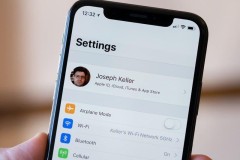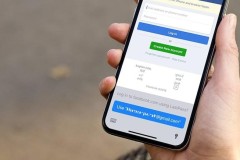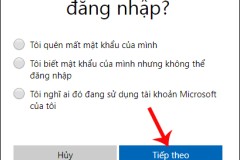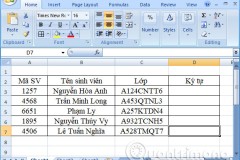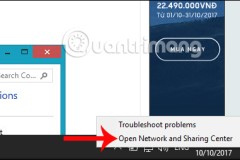Lấy lại mật khẩu đăng nhập bằng tài khoản Apple ID
Khi bạn là chủ máy Mac, tài khoản Apple ID của bạn mặc định sẽ là tài khoản admin có quyền quản trị cao nhất (nếu không có nhiều user dùng chung), vậy khi quên mật khẩu đăng nhập, chúng ta có thể sử dụng tài khoản Apple ID của mình để đăng nhập.
- Đầu tiên, bạn khởi động lại máy Mac, nhập sai mật khẩu đăng nhập 3 lần,
- Tiếp theo hãy nhấp vào dấu chấm hỏi trong trường mật khẩu, nhấp vào mũi tên và chọn “Reset it using your Apple ID”.
- Nhập vào Apple ID và mật khẩu của bạn, sau đó chọn Next.
- Lúc này máy tính Mac sẽ truy cập vào Recovery Assistant và tại đây bạn có thể đặt lại mật khẩu mới cho máy Mac của mình.
Lấy lại mật khẩu đăng nhập bằng Recovery mode
Để truy cập vào Recovery mode, bạn phải tắt hẳn máy Mac của mình (shut down), sau đó nhấn giữ ba phím Nguồn + Command + R cho đến khi máy Mac truy cập vào chế độ Recovery.
Tiếp theo hãy chọn Ultilities trên thanh status bar và chọn Terminal. Khi trình Terminal mở ra, hãy nhập vào dòng lệnh sau và nhấn Enter.
resetpassword
Bây giờ bạn có thể nhập lại mật khẩu đăng nhập mới cho máy tính của mình, nếu trong máy tính có nhiều user khác nhau, hãy lựa chọn đúng user của bạn và đặt lại mật khẩu.
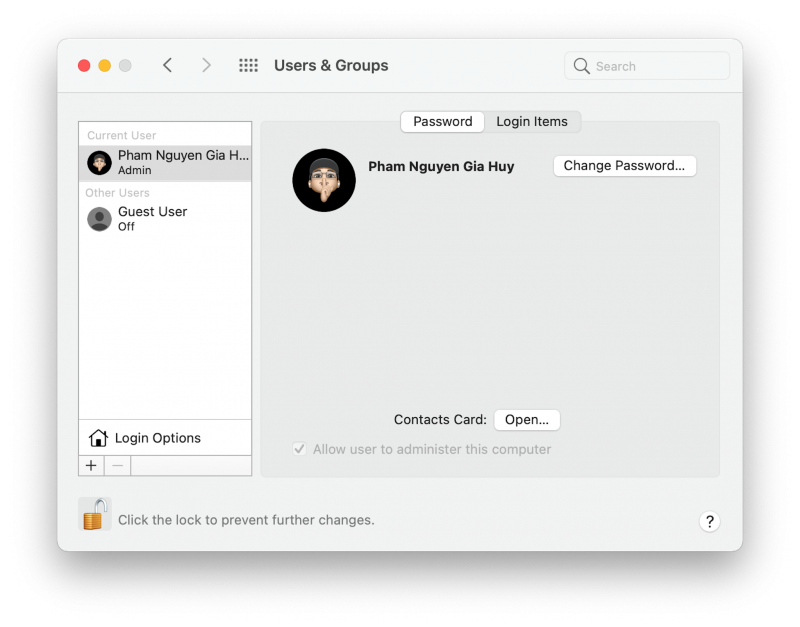
Ngoài đặt lại mật khẩu đăng nhập, người dùng cũng có thể đặt lại mật khẩu quản trị viên (admin password) nếu như quên. Admin password là mật khẩu mà bạn nhập vào khi muốn xoá một ứng dụng hay muốn thay đổi quyền gì đó trong hệ thống macOS. Vì vậy mật khẩu admin khá quan trọng, nếu vô tình quên, bạn có thể làm như cách trên để lấy lại mật khẩu admin.
Nếu máy tính của bạn có nhiều user, để đặt lại mật khẩu admin cho các user đó thì bạn có thể làm như sau:
- Mở System Preferences.
- Users & Groups.
- Nhấp biểu tượng ổ khoá ở góc dưới bên trái → chọn user cần đặt lại mật khẩu admin và chọn reset password.
Chúc anh em thành công.
applemacosmacbookthủ thuậtmật khẩupasswordmáy tính macapple id